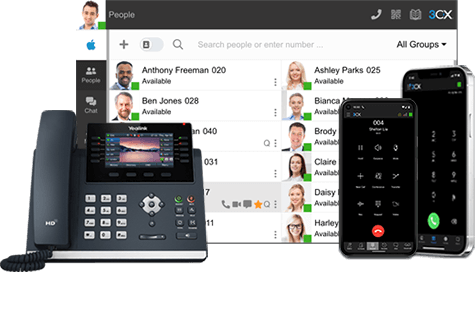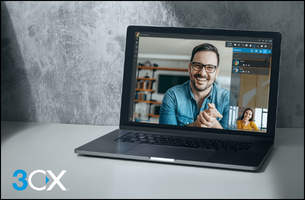В 3CX v15 мы значительно упростили процесс установки и повысили безопасность сервера. Теперь компания 3CX может создавать и поддерживать FQDN имя вашего сервера, а также генерировать и обновлять бесплатный доверенный SSL сертификат безопасности.
Однако, чтобы процесс инсталляции не вызвал сложностей, необходимо учитывать ряд особенностей новой версии:
- Тестирование или демонстрация v15
- Восстановление резервной копии
- Перевод тестовой v15 версии в коммерческую
- Обновление существующей инсталляции до v15
- Правила успешного обновления
Рассмотрим эти особенности подробнее.
Основной принцип: лицензионный ключ вашей инсталляции v15 привязывается к выбранному вами FQDN сервера.
Тестирование или демонстрация v15
Заполните анкету, указав действительный e-mail адрес, и на него вы получите бесплатный лицензионный ключ 3CX PBX Edition. Если вы хотите узнать о возможностях бесплатной редакции 3CX, посмотрите сравнение редакций.
Для первоначальной оценки 3CX используйте только бесплатный ключ 3CX PBX Edition. Не используйте ваш партнерский NFR или приобретенный коммерческий ключ!
Во время инсталляции вам будет предложено указать поддомен, который сформирует FQDN имя сервера 3CX. Выбирайте какой-нибудь тестовый поддомен. Не указывайте ваш основной поддомен, который вы будете использовать в работе в дальнейшем! Ваш основной поддомен используйте только с коммерческим ключом после того, как тестирование окончено. Например, если ваша компания называется abclimited, используйте для тестов поддомен abclimitedtest. Теперь, если вы приобретете коммерческий ключ, то сможете использовать с ним ваш основной поддомен abclimited.
Однако тут есть одно исключение – если вы планируете купить лицензию после тестирования, вы можете проапгрейдить свой имеющийся бесплатный ключ, сохранив доменное имя. Например, вы начали тестирование на бесплатном ключе, указав основной поддомен abclimited. После тестирования вы решили приобрести систему. Тогда вам достаточно проапгрейдить бесплатный ключ до коммерческого. Поддомен при этом останется прежним.
Восстановление резервной копии
Если вы установили 3CX v15 с каким-либо лицензионным ключом, не восстанавливайте конфигурацию из резервной копии с другим ключом! Исключение, как сказано выше, – вы апгрейдите бесплатный ключ до коммерческого.
Если вы восстановите резервную копию v15 с другим ключом, возникнут проблемы с FQDN именем и работой видеоконференций. Изменение лицензионного ключа или SSL сертификата требует полной переустановки сервера 3CX.
Перевод тестовой версии в коммерческую
Если вы протестировали систему и решили перейти на коммерческую версию, то самый правильный путь – это приобрести апгрейд бесплатного ключа 3CX PBX Edition.
- Конечный пользователь системы должен сообщить партнеру 3CX свой бесплатный ключ для апгрейда. При этом, как было сказано, FQDN сервера 3CX можно не менять.
- Партнер 3CX должен заказывать новый ключ продукта только, если конечный пользователь до этого не проводил тестирование и не имеет бесплатного ключа. При заказе коммерческой лицензии партнер должен уточнить, нет ли у пользователя бесплатного ключа продукта и апгрейдить этот ключ.
Обновление существующей инсталляции до v15
Если вы хотите обновить существующую предыдущую версию до 3CX v15, используйте ваш существующий лицензионный ключ.
- Если вы используете собственное доменное имя, используйте и собственный доверенный SSL сертификат (как это было в v14). Вы сможете импортировать его на этапе установки. Важно: 3CX v15 работает только с доверенными, а не самоподписанными сертификатами!
- Если вы хотите использовать FQDN имя и SSL сертификат от компании 3CX, указывайте ваш основной поддомен, например, название компании (abclimited). Остальную часть доменного имени (3cx.eu, 3cx.ru и т.п.) вы сможете выбрать из предлагаемых опций. Ваше FQDN вида abclimited.3cx.eu будет закреплено за вами и поддерживаться для вас, при условии, что вы продлеваете подписку на обновления 3CX Maintenance.
Правила успешного обновления
Перед обновлением 3CX до v15, прежде всего, убедитесь, что вы имеете активную подписку на обновления. После этого действуйте следующим образом:
- Установите все доступные обновления Windows. Это может занять некоторое время и замедлить переход на новую версию 3CX, поэтому желательно обновить систему заранее.
- Выполните резервное копирование текущей версии.
- Удалите текущую версию 3CX.
- Загрузите и запустите файл инсталляции 3CX v15.
- Откроется мастер 3CX PBX Configuration tool, в котором вам будет предложено указать место расположения резервной копии. Укажите путь и имя файла резервной копии. Резервная копия содержит лицензионный ключ системы, который будет использован и для активации v15.
- Затем будет предложено указать FQDN сервера. Если вы используете свой собственный FQDN, будет предложено импортировать и собственный доверенный SSL сертификат. Если вы решили использовать FQDN от 3CX, используйте ваш основной рабочий поддомен. Ваш лицензионный ключ будет привязан к выбранному FQDN.